Ja jums ir darblapa ar datiem kolonnās, kas ir jāpagriež, lai pārkārtotu to rindās, izmantojiet funkciju Apmainīt vietām. Izmantojot šo iespēju, varat ātri pārslēgt datus no kolonnām uz rindām vai pretēji.
Piemēram, ja dati izskatās šādi, kolonnās virsrakstos un Ceturkšņi kreisajā pusē ir tirdzniecības reģioni:
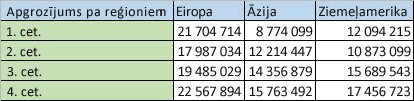
Funkcija Apmainīt vietām pārkārto tabulu tā, lai kolonnu virsrakstos un pārdošanas reģionos rādītie ceturkšņi būtu redzami kreisajā pusē, līdzīgi šim piemēram:

Piezīme.: Ja dati ir Excel tabulā, funkcija Apmainīt vietām nav pieejama. Varat vispirms pārvērst tabulu par diapazonu, vai arī varat izmantot funkciju TRANSPOSE , lai pagrieztu rindas un kolonnas.
Tālāk aprakstīts, kā to izdarīt.
-
Atlasiet datu diapazonu, kuru vēlaties pārkārtot, tostarp jebkuras rindu vai kolonnu etiķetes, un nospiediet taustiņu kombināciju Ctrl+C.
Piezīme.: Pārliecinieties, vai ir nokopēti dati, lai to izdarītu, jo komandas Izgriezt vai Ctrl+X izmantošana nedarbosies.
-
Izvēlieties jaunu atrašanās vietu darblapā, kurā vēlaties ielīmēt apmainīto tabulu, pārliecinoties, vai ir pietiekami daudz vietas, lai ielīmētu datus. Jaunajā tabulā, kuru ielīmējat, tiks pilnībā pārrakstīti jau ievietotie dati/formatējums.
Ar peles labo pogu noklikšķiniet virs augšējās kreisās šūnas vietā, kurā vēlaties ielīmēt apmainīto tabulu, un pēc tam izvēlieties Apmainīt vietām
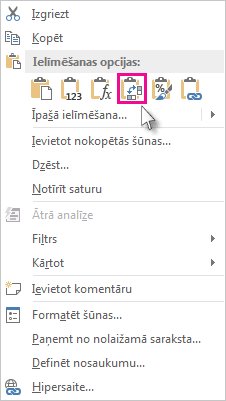
-
Pēc sekmīgas datu pagriežšanas varat izdzēst sākotnējo tabulu, un jaunās tabulas dati paliek neskarti.
Padomi datu nomaišanai
-
Ja datos ir formulas, programma Excel tās automātiski atjaunina atbilstoši jaunajam novietojumam. Pārbaudiet, vai šīs formulas izmanto absolūtās atsauces — ja tās nav, pirms datu pagriešanas varat pārslēgties starp relatīvām , absolūtām un jauktām atsaucēm.
-
Ja vēlaties regulāri pagriezt datus, lai tos skatītu no dažādiem leņķiem, apsveriet iespēju izveidot rakurstabulu, lai varētu ātri rakursēt datus, velkot laukus no rindu apgabala uz kolonnu apgabalu (vai otrādi) rakurstabulas lauku sarakstā.
Varat ielīmēt datus kā apmainītus datus savā darbgrāmatā. Ielīmējot apmainiet vietām kopēto šūnu saturu. Rindās esošie dati tiek ielīmēti kolonnās un otrādi.
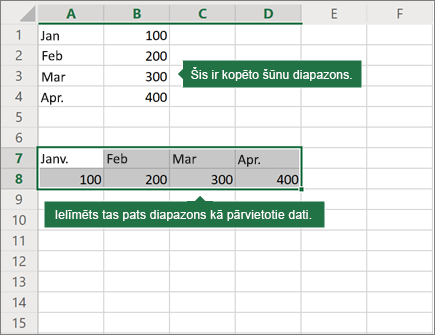
Lai apmainītu šūnu saturu, tālāk ir aprakstīts, kā to mainīt.
-
Kopējiet šūnu diapazonu.
-
Atlasiet tukšās šūnas, kurās vēlaties ielīmēt apmainītos datus.
-
Cilnē Sākums atlasiet ikonu Ielīmēt un atlasiet Ielīmēt apmainīt vietām.
Vai nepieciešama papildu palīdzība?
Vienmēr varat pajautāt speciālistam Excel tech kopienā vai saņemt atbalstu kopienās.










